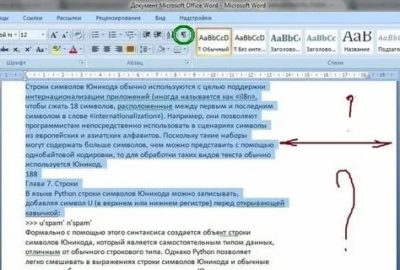Специальные символы и подстановочные знаки в операциях поиска и замены MS Word 97/2000/XP
С. М. Хозяинов
Оригинал статьи раньше находился по адресу http://calends.webzone.ru. Предположив, что этот ресурс постигнет обычная судьба сайтов на бесплатных хостингах-могильниках, я сделал копию (предварительно безуспешно попытавшись связаться с автором) и, как видите, не прогадал
Зачем это надо?
Какие такие знаки?
Строка поиска
Строка замены
Замечания по синтаксису
Примеры
Microsoft Word предоставляет необыкновенно мощный инструмент для поиска и замены. Умение грамотно им пользоваться существенно упрощает редактирование и правку документов. В этой статье я расскажу, как использовать специальные знаки в операциях поиска и замены, и приведу ряд примеров.
Пример 1
Рассмотрим простой случай поиска и замены.
Требуется заменить в документе фамилию Иванов на Петров.
А можно ли произвести одну такую замену, чтобы в документе сразу заменить:
Иванов на Петров,
Иванову на Петрову,
Ивановым на Петровым,
Иванова на Петрова,
Ивановы на Петровы,
и т. п.?
Да, можно. Для этого надо использовать специальные знаки.
Пример 2
В документе очень много десятичных дробей. Часть дробей набрана через точку, часть — через запятую.
Можно ли произвести такую замену, чтобы сделать написание всех дробей единообразным?
Да, можно. Для этого надо использовать специальные знаки.
Пример 3
Дан большой документ содержащий текст словаря компьютерных терминов следующего вида:
Alpha(nu)meric display — буквенно-цифровой (символьный) дисплей
Дисплей, предназначенный для работы с буквенной, цифровой и сопутствующей символьной информацией.
Alpha(nu)meric keyboard — буквенно(алфавитно)-цифровая клавиатура
Клавиатура для ввода кодовых представлений цифр и букв, имеющая маркировку символьного набора.
Alternate key — альтернативный ключ
Ключ поиска в базе данных, не указанный в качестве первичного ключа.
Alternate Mark Inversion (AMI) — чередующаяся инверсия единиц
Способ биполярного кодирования, в котором следующие подряд единицы (mark) кодируются сигналами с противоположными знаками.
В тексте нет никаких выделений. Общее число словарных статей — 30 000.
Требуется:
1. Найти все переводимые английские термины и выделить их полужирным начертанием. При этом все другие английские слова оставить в неприкосновенности.
2. Дефис между английским термином и его переводом заменить на тире. При этом все другие дефисы оставить в неприкосновенности.
Т. е. найти все 30 000 фрагментов текста, отвечающих вышеприведенным условиям, и сделать 30 000 выделений полужирным начертанием и 30 000 замен дефиса на тире.
Можно ли это сделать за 1 минуту?
Да, можно. Для этого надо использовать специальные знаки.
Какие такие знаки?
В Microsoft Word существуют два типа специальных знаков — специальные символы и подстановочные знаки. Те и другие удобно вводить в строки поиска и замены используя кнопку Special (Специальный) в диалоге поиска и замены.
Специальными символами называют символы, которых нет на клавиатуре и/или которые невозможно непосредственно вписать в строку поиска или замены. Например: принудительный обрыв строки, мягкий перенос, неразрывный пробел и т. п.
Если в диалоге поиска и замены задействована опция Use wildcards (Подстановочные знаки), то становится возможным формировать сложные условия поиска. Для этого используются подстановочные знаки. С их помощью можно задавать диапазоны символов и выражения, отвечающие ряду условий.
Некоторые символы и знаки можно использовать только в строке поиска, некоторые — только в строке замены. Возможность использования других зависит от того, задействована или нет опция Use wildcards (Подстановочные знаки).
Ниже я привожу полный список символов и знаков.
А еще ниже — примеры их использования.
Строка поиска
Специальные символы, которые можно использовать только в том случае, если опция Use wildcards (Подстановочные знаки) не задействована.
Специальные символы, использование которых не зависит от опции Use wildcards (Подстановочные знаки).
Подстановочные знаки, которые можно использовать только в том случае, если опция Use wildcards (Подстановочные знаки) задействована.
Строка замены
Специальные символы, использование которых не зависит от опции Use wildcards (Подстановочные знаки).
Подстановочные знаки, которые можно использовать только в том случае, если опция Use wildcards (Подстановочные знаки) задействована.
Замечания по синтаксису
Точка с запятой в операторах {n;} и {n;m} — это не просто точка с запятой, а так называемый List separator (Разделитель элементов списка). В США это запятая, в России — точка с запятой. Чтобы узнать, какой символ играет роль разделителя элементов списка в вашей конфигурации, загляните в Control Panel | Regional Settings | Numbers | List separator (Панель управления | Язык и стандарты | Числа | Разделитель элементов списка).
Для поиска в документе знаков, которые в строке поиска используются как специальные, необходимо набирать перед ними обратный слэш (\). Например, если задействована опция Use wildcards (Подстановочные знаки), то, чтобы искать восклицательный знак, надо в строке поиска набрать обратный слэш и за ним восклицательный знак (\!).
Примеры
Опция Use wildcards (Подстановочные знаки) должна быть задействована в диалоге поиска и замены. Это условие должно соблюдаться для всех приведенных ниже примеров.
Об операциях с выражениями
Для работы с выражениями задействуйте опцию Use wildcards (Подстановочные знаки).
В строке поиска выражением является все то, что заключено в круглые скобки (которые в этом случае выступают в роли специальный знаков). Выражение может состоять как из конкретных символов, так и содержать подстановочные знаки или специальные символы. Порядок следования выражений определяет их нумерацию.
В строке замены выражения представляются в виде: , где n — номер выражения в строке поиска.
Простой пример, поясняющий работу с выражениями
Будем редактировать предложение: Сережа ест грушу.
И еще три примера
Пример 1
Замена в документе фамилии Иванов на фамилию Петров сразу во всех падежах:
Конечно, такая замена возможна только с фамилиями, у которых одинаковые падежные окончания.
Пример 2
В документе очень много десятичных дробей. Часть дробей набрана через точку, часть — через запятую.
Требуется произвести такую замену, чтобы сделать написание всех дробей единообразным.
Вот два варианта этой замены:
Пример 3
Дан большой документ содержащий текст словаря компьютерных терминов следующего вида:
Alpha(nu)meric display — буквенно-цифровой (символьный) дисплей
Дисплей, предназначенный для работы с буквенной, цифровой и сопутствующей символьной информацией.
Alpha(nu)meric keyboard — буквенно(алфавитно)-цифровая клавиатура
Клавиатура для ввода кодовых представлений цифр и букв, имеющая маркировку символьного набора.
Alternate key — альтернативный ключ
Ключ поиска в базе данных, не указанный в качестве первичного ключа.
Alternate Mark Inversion (AMI) — чередующаяся инверсия единиц
Способ биполярного кодирования, в котором следующие подряд единицы (mark) кодируются сигналами с противоположными знаками.
В тексте нет никаких выделений. Общее число словарных статей — 30 000.
Требуется:
1. Найти все переводимые английские термины и выделить их полужирным начертанием. При этом все другие английские слова оставить в неприкосновенности.
2. Дефис между английским термином и его переводом заменить на тире. При этом все другие дефисы оставить в неприкосновенности.
Т. е. найти все 30 000 фрагментов текста, отвечающих вышеприведенным условиям, и сделать 30 000 выделений полужирным начертанием и 30 000 замен дефиса на тире.
В результате должно получиться следующее:
Alpha(nu)meric display — буквенно-цифровой (символьный) дисплей
Дисплей, предназначенный для работы с буквенной, цифровой и сопутствующей символьной информацией.
Alpha(nu)meric keyboard — буквенно(алфавитно)-цифровая клавиатура
Клавиатура для ввода кодовых представлений цифр и букв, имеющая маркировку символьного набора.
Alternate key — альтернативный ключ
Ключ поиска в базе данных, не указанный в качестве первичного ключа.
Alternate Mark Inversion (AMI) — чередующаяся инверсия единиц
Способ биполярного кодирования, в котором следующие подряд единицы (mark) кодируются сигналами с противоположными знаками.
Вот как это решается за пару минут:
Для строки замены необходимо установить Format: Bold (Формат: полужирный). Для этого воспользуйтесь кнопкой Format (Формат).
Вот и все. Осталось нажать на кнопку Replace All (Заменить все) и насладиться результатом.
Сергей Михайлович Хозяинов
Источник: http://artefact.lib.ru/design/text_khozyainov.shtml
Работа над ошибками при помощи рецензирования в MS Word
Легко поправить текст на бумаге. Взяв красную ручку, всегда можно вычеркнуть непонравившийся фрагмент текста, а сверху написать что-то поприличнее. Можно оставить свои комментарии, показав автору текста его недоработки. А главное – при правке и исходный текст не меняется, и автору самому решать, принимать исправления или нет.
Но вот незадача: такие исправления не покажешь человеку, который находится далеко от вас. А если их вносит десяток лиц, во что превратится распечатка проекта документа?
Если же вы используете рецензирование в текстовом редакторе Word, вы можете оставлять комментарии на полях и исправлять текст, зачеркивая исходник.
Документ же со всеми исправлениями и пометками будет существовать в электронном виде, и его можно пересылать по Всемирной паутине. Ну а автор документа, изучив исправления, одним нажатием кнопки может их принять (сразу все или выборочно). Для такой работы над документами в Word`е используется вкладка «Рецензирование».
В ней есть две основные возможности: исправления и примечания.
Примечания используются для того, чтобы оставить к тексту. Бывает очень важно не только внести исправления, но и убедить автора документа согласиться с ними. Или, например, вы видите повторяющуюся много раз ошибку.
Тогда можно оставить примечание с просьбой исправить ее во всем тексте, предложить альтернативные варианты фраз. Вы можете попросить подробнее осветить какой-либо аспект, привести аргументы, иначе структурировать, дополнить или, наоборот, сократить текст.
Программа Microsoft Word использует механизм отслеживания исправлений, поэтому автор может видеть свой вариант отредактированного фрагмента текста наряду с правкой другого человека. Посмотрим, как эти возможности работают на практике, когда документ попадает в надежные руки рецензента.
Рисунок 1
Показать
С примечаниями все очень просто. Нужно выделить текст, нажать кнопку «Создать примечание» и добавить свой к выделенному фрагменту.
Примечания располагаются в выносках, которые по умолчанию размещены на правом поле документа. Если примечания менялись несколькими пользователями, то они помечаются разными цветами. Авторство того или иного примечания всегда видно на экране (см. Рисунки 4 и 6).
Исправления
Отслеживание исправлений включается нажатием на кнопку «Исправления», которая сразу становится выделенной, тем самым сигнализируя о включенном режиме. В нем Word показывает все вставки и удаления, а также изменения в форматировании документа. Если щелкнуть по ней правой кнопкой «мыши», откроется дополнительное меню, первый пункт которого включает или отключает отслеживание.
Нажав кнопку «Параметры исправлений», вы можете настроить вид ваших правок – цвета, типы линий, разметку документа. Однако по умолчанию исправленный текст выделяется красным цветом. Здесь же видно и расположение примечаний, можно задать ширину выносок. См. Рисунок 3.
Когда в документе много исправлений, воспринимать его становится труднее, поскольку по умолчанию отображается как оригинальный текст, так и исправленный. Чтобы не потеряться в правках, можно включить режим «Исходный документ» (см. Рисунок 10). При этом перестают отображаться все индикаторы исправлений текста и выноски. Так что если вы, устав от многочисленных исправлений, запутались, то всегда можете оставить на экране только то, что было написано изначально.
Можно гибко настроить отображение исправлений в выносках, например, выбрать только форматирование или только добавление и удаление фрагментов. Кнопка «Показать исправления» открывает список всех возможных исправлений, которые Word показывает по умолчанию. Тут вы выбираете нужное вам, в т.ч. можно легко выбрать правки и комментарии только определенного рецензента.
Рисунок 2
Показать
Рисунок 3
Показать
Соглашаемся или отклоняем
Открыв документ с правками и примечаниями, автор может испытать широкую гамму чувств – от глубокого удовлетворения до полного шока. В большей степени это зависит от качества исходного документа. Если оно было, мягко говоря, неважным, в каждом абзаце картина может быть примерно такой:
Рисунок 4
Показать
Когда правок рецензента мало, от автора требуются минимальные усилия и порядок действий особого значения не имеет. Если же правок много, документ выглядит совершенно нечитаемым. Но не надо впадать в уныние. В первую очередь нужно оценить объем работы, определить, сколько изменений внес в документ рецензент. В этом поможет «Область проверки»:
Рисунок 5
Показать
Выберем способ отображения документа «Исправления в исходном документе» – тогда все исправления и примечания будут отображаться в виде выносок. Именно с примечаний, в которых рецензент выражает пожелания к документу, и нужно начинать работу, а исправления можно оставить на потом.
С каждым примечанием придется разбираться по отдельности. Проще всего использовать навигацию. В режиме «Рецензирование» есть такой пункт, как «Следующее примечание» или «Предыдущее примечание». Выбирая этот пункт, вы никогда не собьетесь и сделаете все по порядку: ускоряется перемещение по документу и снижается вероятность пропустить что-то важное.
Рисунок 6
Показать
Когда примечание касается доработки текста, с ним можно согласиться и внести в документ необходимые изменения либо не согласиться и объяснить свою позицию. Нередко на него имеет смысл ответить, чтобы при просмотре следующей ревизии документа было понятно, что сделал автор. Нужно щелкнуть на примечании, а затем нажать кнопку «Создать примечание» на панели. В этом случае Microsoft Word четко обозначает связь между примечаниями.
Не требующие ответа комментарии можно удалить, используя соответствующий пункт в контекстном меню примечания или расположенную на ленте кнопку «Удалить», с помощью которой можно удалить и все примечания сразу. Закончив с примечаниями, можно переходить к исправлениям.
Исправления бывают двух типов:
- добавления с удалениями и
- форматирование текста.
Добавления и удаления мы объединили в одну группу, поскольку это звенья одной цепи. Представьте, что части предложения переставлены местами, сначала был вырезан фрагмент текса, а потом переставлен в иное место. При этом будет зафиксировано два исправления – сначала удаление (на Рисунке 7 это зачеркнутый текст), а потом добавление (там же, подчеркнутый текст):
Рисунок 7
Показать
Форматирование – это изменение типа и размера шрифта, преобразование в списки и все остальные возможности групп «Шрифт», «Абзац» и «Стили» на вкладке «».
Рисунок 8
Показать
Работа с изменениями в тексте ведется по аналогии с примечаниями – можно осуществлять навигацию от одного исправления к другому. Отличие заключается в том, что исправления можно принимать и отклонять.
Кнопки «Принять» и «Отклонить» делают чуть больше, чем уместилось в их краткие названия.
Рисунок 9
Показать
Кроме того, вовсе необязательно принимать исправления по одному. Проще просмотреть их и отклонить те, с которыми вы не согласны, а затем принять сразу все оставшиеся.
И, конечно, жизнь автора становится намного проще, если он согласен со всеми изменениями, ему будет достаточно нажать на кнопку «Принять все изменения в документе».
На панели инструментов есть две кнопки с синими стрелками (называются «Назад» и «Далее», см. Рисунок 9). Они используются для быстрой навигации и по исправлениям, и по примечаниям.
Переключаясь между возможными способами отображения документа, можно увидеть:
- то начальный документ автора (без «творчества» последующих лиц);
- то начальный документ, но уже с выделением предложенных исправлений и с примечаниями;
- то новый документ, готовый к распечатке в варианте, в котором его предлагает сделать согласующее лицо;
- то новый документ, но с наглядной демонстрацией предложенных изменений.
Все эти варианты отображения документа выбираются в верхнем меню:
Рисунок 10
Показать
Если по окончании рассмотрения предложенных правок нужно быстро сопоставить исправленный текст с оригиналом, можно переключиться в режим «Исходный документ».
Сравниваем
Когда над одним текстом работают несколько пользователей, найти и разобраться во всех внесенных изменениях куда сложнее, чем кажется на первый взгляд. Особенно если они не удосужились выделить внесенные изменения (быть может, в надежде, что вы «проглотите что-нибудь, не заметив»)! Самостоятельно вручную выискивать их весьма трудоемко.
Рисунок 11
Показать
Однако в Word 2007 все устроено гораздо проще и приятнее. Достаточно сделать несколько щелчков «мышью», чтобы получить представление о внесенных изменениях. Итак, выберите функцию «Сравнить» на вкладке «Рецензирование», далее программа предложит вам указать на два вордовских файла, которые вы желаете сравнить между собой. Выберите файл со своим первоначальным текстом и новый файл, полученный после согласования. Загрузив их, Word развернет перед вами сразу несколько окон (см. выше):
- сверху справа будет исходный документ,
- снизу справа – измененный,
- а в центре – виртуальный документ, включающий в себя все изменения, произведенные над документом;
- слева – панель со статистикой и списком изменений.
Щелчок по абсолютно любому элементу в списке позволит перейти к этому изменению в центральном окне. В окнах сравниваемых документов пользователь может видеть местоположение измененного фрагмента.
Внимание! При сравнении двух документов редактировать можно только текст в центральном окне.
Порядок сравнения документов элементарен: выбираете из левой панели какой-нибудь элемент и просматриваете его в центральном окне. Если изменение принято, нажимаете кнопку «Принять», а если отклоняете, то кнопку «Отклонить и перейти к следующему». Все действия визуально отображаются в центральном окне.
Наконец, последний шаг, который нужно предпринять после рецензирования, – сохранить результаты своего труда как новый документ. Поздравляем вас, вы успешно справились с задачей.
Защита от изменений
Если вы хотите, чтобы никто, кроме вас, не смог внести изменения в документ, то вам поможет панель «Защитить». После нажатия на кнопку «Защитить документ» у правого края окна появляется вертикальная панель «Ограничить форматирование».
Рисунок 12
Показать
Установите флажок «Ограничить набор разрешенных стилей» и в опциях «Настройки» укажите, какие элементы текста можно будет форматировать при дальнейшей работе с документом. В те, которые вы не выберете, человек не сможет вносить изменения.
Для ограничения редактирования необходимо установить флажок «Разрешить только указанный способ редактирования документа» и из выпадающего списка выбрать пункт «Запись исправлений».
Этим самым вы разрешите добавлять комментарии к документу, удалять, вставлять и перемещать текст. Если же вы хотите другим пользователям разрешить только оставлять примечания, то надо выбрать пункт «Примечания».
Если быть совсем «строгими», то можно позволить лишь читать созданный вами документ, без права что-либо в него вносить.
Для включения защиты нажмите на экранную кнопку «Да, включить защиту».
Чтобы снять защиту, необходимо нажать кнопку «Защитить документ» и в появившемся списке снять флажок рядом с надписью «Ограничить форматирование и редактирование».
Рисунок 13
Показать
В заключение отметим, что рецензирование в программе Microsoft Word – отличное средство для совместной работы над документом. написанного улучшается, а в выигрыше остаются все стороны. Для начинающих сотрудников такой процесс очень ценен, поскольку открывает глаза на различные недостатки составленного документа или текста, будь то структура, аргументация или стиль изложения. Да и опытный работник никогда не откажется от возможности посмотреть на свой труд глазами другого человека.
на Электронная подписка за 8400 руб. Печатная версия за YYY руб.
Источник: http://www.delo-press.ru/articles.php?n=5103
Новости World of Tanks каждый день
| Статистика быласобрана: | 25.05.2020 |
| Всего игроков: | 42 345 359 |
| Игроков в кланах | 2 737 368 (6.464%) |
| В этом месяце зарегистрировалосьновых игроков: | 181 158 (0.428%) |
| Количество активно играющих понеделям (погрешность порядка 5%) | 2 824 253 (6.67%) |
| Все бои | 127 871 065 157 (100%) |
| Случайные бои | 124 364 648 732 (97.26%) |
| Ротные бои | 439 653 315 (0.34%) |
| ГК(10) | 139 100 856 (0.11%) |
| ГК(8) | 50 677 977 (0.04%) |
| ГК(6) | 23 178 213 (0.02%) |
| Генеральное сражение | 142 174 234 (0.11%) |
| Бой до последнего | 48 906 128 (0.04%) |
| Постоянные команды | 54 723 910 (0.04%) |
| Оборона Укрепрйона | 138 459 214 (0.11%) |
| Вылазок Укрепрайона | 833 338 168 (0.65%) |
| Командные | 1 505 235 875 (1.18%) |
Читатьдальше
| 10 | Тяжелый Танк | Германия | 537311 | 270735 | 50.39 % | 4052 |
| 10 | САУ | Германия | 1057834 | 525637 | 49.69 % | 2842 |
| 10 | Тяжелый Танк | Германия | 828269 | 390881 | 47.19 % | 2588 |
| 10 | Средний Танк | Германия | 301029 | 143055 | 47.52 % | 1310 |
| 10 | ПТ | Германия | 1653555 | 820122 | 49.6 % | 5412 |
| 10 | Тяжелый Танк | Германия | 54613 | 30227 | 55.35 % | 23 |
| 10 | Средний Танк | Германия | 989518 | 490706 | 49.59 % | 4253 |
| 10 | ПТ | Германия | 8896 | 4286 | 48.18 % | -32 |
| 10 | ПТ | Германия | 2353169 | 1144013 | 48.62 % | 4185 |
| 10 | Тяжелый Танк | Германия | 314019 | 154614 | 49.24 % | 2950 |
| 10 | Легкий Танк | Германия | 105300 | 49162 | 46.69 % | 1134 |
| 10 | САУ | США | 1300732 | 637428 | 49.01 % | 4203 |
| 10 | Тяжелый Танк | США | 288656 | 132703 | 45.97 % | 1277 |
| 10 | ПТ | США | 592538 | 298919 | 50.45 % | 3741 |
| 10 | ПТ | США | 1461458 | 712816 | 48.77 % | 5371 |
| 10 | Средний Танк | США | 353210 | 174126 | 49.3 % | 2176 |
| 10 | Тяжелый Танк | США | 954480 | 460236 | 48.22 % | 3884 |
| 10 | Средний Танк | США | 127366 | 64083 | 50.31 % | 1407 |
| 10 | Средний Танк | США | 0 % | |||
| 10 | Средний Танк | США | 16858 | 9461 | 56.12 % | 14 |
| 10 | Легкий Танк | США | 313252 |
Источник: https://wot-news.com/
П-word. Толерантность или цензура. | Dota 2 | Блог
Практически год назад, 19 февраля 2018 года Twitch объявили об ужесточении правил на своей площадке. В новых правилах компания обратила особое внимание на оскорбления, создание контента сексуального характера и разжигание розни. Всем стримерам был дан, так называемый, «переходный период», в момент которого Twitch дал возможность самостоятельно удалить весь контент, который противоречил новым правилам.
Особый русский менталитет
Так уж заведено, хорошо это или плохо, и есть ли он на самом деле, тот самый загадочный русский менталитет, или это всего лишь отговорка на все случаи жизни, но русское комьюнити не особо обратило внимание на изменение в правилах. Попросту говоря, все их просто проигнорировали.
Правила всегда были, их всегда игнорировали, всех все устраивало. Определенная доля смекалки и неуважение к закону, как таковому, позволяло СНГ-сегменту Twitch существовать в своей вселенной. Захваты англоязычных трансляций нашими работягами повергали в шок как стримеров, так и их более спокойных зрителей.
Несомненно, существовали и существуют и иностранные стримеры, которые пытаются каким-либо образом пренебречь правилами, однако если на западе это скорее исключение, то в СНГ – правило. Да и так уж сложилось, что русскоязычная культура Twitch – это нечто особое, душевное, со своими фишками, приколами и фразами, которые известны на всех каналах, которые не имеют аналогов на англоязычных трансляциях и которые делают чатик ламповым и особенным.
Карательный отряд
Карательная операция началась осенью этого года. Как и обещали, модераторы Twitch дали время для освоения и принятия новых, ужесточенных правил. Но, к сожалению, многими стримерами «переходный» период был принят как слабость или бездействие со стороны администрации, а следовательно отсутствие последствий за нарушение правил.
Некоторые стримеры, такие как Manyrin, лично консультировались с модераторами для разъяснения правил: одно дело — то, что написано, другое дело — то, за что действительно можно получить бан. Подавляющее большинство же лишь отшучивалось относительно новых положений, не воспринимая их всерьез.
Как итог — в последние месяцы Twitch заблокировал каналы многих известных стримеров, в том числе Виталия Arthas Цаля, Андрея Dread Голубева, Ильи ALOHADANCE Коробкина и Ильи Illidan Пивцаева.
П-word — оскорбление?
Большинство стримеров, даже не столь популярных, как флагманы Twitch, попали в бан, за, так называемое «слово на букву П». Всеобъемлющая и всепоглощающая толерантность западных стран, несомненно, отчасти имеет место быть и в киберспорте.
Мы уже видели и эпичный каминг аут от Доминика SonicFox Маклина на The Game Awards 2018, и раскрытие персонажей Overwatch. Но почему само слово попало под запрет, даже если оно не несет явно негативной окраски? Почему П-word в русском языке стало аналогом N-word в английском? Да и как может оскорбить то, что вы сами пытаетесь преподнести как нормальное явление? Почему «***** [очень плохой] гей» может быть лучше, чем «Миленький п****»?»
На самом деле, эти вопросы касаются не только киберспорта, но толерантности в целом — превознесение меньшинства и обособление его, никак не способствует равноправию в обществе, а лишь наоборот — подчеркивает особенность, отличие и уникальность (в плохом или хорошем смысле) меньшинства. Отсюда возникает конкретный вопрос к конкретным людям в конкретной ситуации: как рифма, без явного негативного окраса «Тараска-п****» может оскорбить меньшинства?
Thanks for all the messages about “Bastet”!Jack and Vincent were in a romantic relationship many years ago. Both identify as gay. ❤️
— Michael Chu
Источник: https://www.cybersport.ru/blog/post/301604/p-word-tolerantnost-ili-tsenzura
Gensim – Руководство для начинающих
Gensim – библиотека обработки естественного языка предназначения для «Тематического моделирования».
С его помощью можно обрабатывать тексты, работать с векторными моделями слов (такими как Word2Vec, FastText и т. д.) и создавать тематические модели текстов.
Введение
Что такое Gensim?
Тематическое моделирование – это метод извлечения основных тем которым посвящен обрабатываемый текст. В пакете Gensim реализованы основные алгоритмы тематического моделирования LDA и LSI (о которых мы расскажем позже в этом посте).
Вы можете заметить, что эти алгоритмы доступны и в других пакетах, таких как scikit, R и т. д. Но скорость обработки и качество результата и оценки тематических моделей не имеют аналогов в gensim, плюс так в пакете много удобных средств для обработки текста.
Еще одно существенное преимущество gensim: он позволяет обрабатывать большие текстовые файлы, не загружая весь файл в память.
В этой статье я расскажу:
- Основные понятия в Gensim?
- Что такое словарь и корпус, почему они имеют значение и как их использовать?
- Как создать и работать со словарем и корпусом?
- Как загрузить и работать с текстовыми данными из нескольких текстовых файлов в памяти.
- Покажу как создать тематическую модель с LDA и как интерпретировать результат
- Создадим TFIDF модель, разберем биграммы, триграммы, модель Word2Vec, модель Doc2Vec
- Вычислим метрики сходства
И многое другое..
Что такое словарь и корпус?
Чтобы работать с текстовыми документами, Gensim требует, чтобы слова (или как еще их называют в данном случае токены) были преобразованы в уникальные идентификаторы. Для этого в Gensim необходимо создать объект Dictionary, который сопоставит каждое слово с уникальным идентификатором.
Итак, как создать Словарь?
Преобразуем текст или предложения в [список слов] и передадим этот список объекту corpora.Dictionary().
Я покажу как это сделать, в следующем разделе. А сейчас рассмотрим зачем нужен объект словаря и как его использовать?
Объект словаря обычно используется для создания так называемого мешка слов “bag of words
Источник: https://webdevblog.ru/gensim-rukovodstvo-dlya-nachinajushhih/
Слово раздора: Что не так с «n-word»
Разрастающийся скандал с участием дизайнера Ульяны Сергеенко и основательницы сайта Buro 24/7 Мирославы Думы в который раз поднял вопрос об использовании «слова на букву n» в публичном пространстве.
Дискуссии о том, можно или нельзя говорить «н*****», если говорящий не подразумевает оскорбление на расовой почве, а просто подражает американцам с африканскими корнями (или цитирует Канье Уэста с Jay-Z), в США ведутся не первый год — и даже там подробные объяснения «почему нужно избегать n-word» не спасают от новых и новых возражений о попираемой свободе слова. Что уж говорить о России, где расовый вопрос стоит не так остро, как в Америке, а расистская подоплёка злополучного слова не считывается и не воспринимается близко к сердцу. Попробуем разобраться, что не так с n-word.
С момента появления слово «н*****» (производное от прилагательного «чёрный» в испанском, португальском и французском языках) служило для обозначения порабощённых африканцев и их потомков. Исторически оно используется в качестве унизительного напоминания о прошлом людей с африканскими корнями, которые на протяжении нескольких веков считались людьми второго сорта, чья «неполноценность» объяснялась псевдонаучными теориями.
Словарно-этическая норма того, как можно называть американцев африканского происхождения, не задевая их чувств, менялась с конца XIX века. В 1897 году появилась American Negro Academy — первая организация, чьей миссией стала поддержка американцев с африканскими корнями, желающих получить образование. Прошло ещё тридцать лет, прежде чем слово «Negro» (с большой буквы) закрепилось в американских словарях как норма — в противовес термину «colored» («цветной»), который был признан неуместным.
В начале 60-х с подачи борцов за права афроамериканцев (прежде всего Малкольма Икса) «Negro» начали заменять на «black people» — и в общественном лексиконе второй вариант понемногу вытеснил первый.
В ходе дальнейшей полемики было решено исходить из принципа «people first» (первичны человек и его общечеловеческие права, а не расовая принадлежность или внешние признаки) — так новой политкорректной нормой стали «афроамериканцы».
Однако на любом этапе эволюции общественного языка n-word (эвфемизм появился в печати в 1995 году во время слушаний по делу О Джея Симпсона — в показаниях ключевого свидетеля в процессе слово «н*****» повторялось часто, поэтому репортерам пришлось подыскать замену) однозначно считалось оскорбительным.
Почему одним можно, а другим нельзя
Строго говоря, тем же вопросом задаются и в Штатах, и даже сами афроамериканцы. Повсеместность употребления n-word в их среде преувеличена, а мнения по поводу того, можно ли людям африканского происхождения публично использовать слово «н*****», сильно разнятся. Даже в американском рэпе, где n-word остаётся чуть ли не самым употребимым, не утихает спор о том, не лучше ли предать оскорбительный термин забвению.
Может показаться, что когда Jay-Z сыплет словом «н*****» в своих песнях, он легитимизирует его для миллионов слушателей. Однако согласны с этим далеко не все. Так, в 2014 году Чак Ди из группировки Public Enemy призвал коллег по цеху вымарать слово из лексикона: «Как по-вашему, что бы случилось с фестивалем, где антисемитские выражения были бы в порядке вещей или расистские оскорбления из уст нечёрных людей? Зачем нужен этот двойной стандарт?»
Другие настаивают на «присвоении» (или «реклейминге») слова, с которым связана историческая память об угнетении по расовому признаку: есть мнение, что, постоянно вставляя в речь n-word, афроамериканцы создают для него новый контекст, очищают слово от унизительных коннотаций. Об эффективности такого подхода можно спорить, но в любом случае он остаётся внутренним делом конкретной группы людей.
Расизм и ксенофобия
в разных странах
Стоит разделять расизм институционный и расизм бытовой. Да, на уровне общественных институтов Россия никогда не была именно расистской, в строгом смысле слова. Вместе с тем на бытовом уровне она остаётся достаточно ксенофобской страной, где многие вопросы межнациональных и межэтнических отношений по-прежнему не решены.
Но если никому вроде бы не нужно объяснять, чем, скажем, слово «ч****» унижает жителей Кавказа, а «ж**» — евреев, то в отношении n-word внутренний слух сбоит.
Оскорбления на расовой почве в России, увы, не так редки, как хотелось бы думать: взять хотя бы обезьяньи уханья в адрес игроков, которые до сих пор можно услышать на стадионах.
Кроме того, не стоит забывать, что доброжелательный расизм так же вреден, как и доброжелательный сексизм, которым обычно объясняют непрошеную заботу о «слабом поле»: не стоит путать дружелюбие с оскорбительным панибратством.
Почему Сергеенко
и Дума извиняются
Использовать или нет оскорбления в кругу друзей (даже в шутку) — как и, например, рассказывать неполиткорректные анекдоты — дело каждого, и исходить нужно из статус-кво вашей компании; другой вопрос, что порой те, кого такие слова задевают, боятся сказать об этом. При этом развитие соцсетей привело к тому, что граница между частным и публичным стала совсем прозрачной.
Это и иллюстрируют ситуация с Мирославой Думой и Ульяной Сергеенко (не попади злополучный снимок в инстаграм-сториз — не было бы и скандала) или недавний пост в твиттере московского «Спартака», где игроков африканского происхождения назвали «шоколадками» (внутренняя шутка, попав в Сеть, моментально спровоцировала международный скандал, и это грубейший просчёт клубной SMM-службы).
То же, что и с другими словами, которые не совсем подходят для озвучки в конкретных обстоятельствах, — заменять. Матерные или просто грубые слова мы научились заменять эвфемизмами, хотя с малых лет догадываемся, что в большинстве случаев под «хреном» имеется в виду совсем не травянистое растение семейства капустных. Точно так же те, кто знают текст песни, и так догадаются, что вы имели в виду.
Эмпатия и уважение к ближнему начинается с языка, на котором мы говорим друг с другом. А это, помимо прочего, означает, что не стоит лишний раз бросаться словами с ярко выраженным (пусть и возникшим в чужой культуре) оскорбительным подтекстом.
Источник: https://www.wonderzine.com/wonderzine/life/life/232610-n-word-guide
Транскрипция и правила чтения в английском языке
Транскрипция — это запись звучания буквы или слова в виде последовательности специальных фонетических символов.
Транскрипция может и не каждому интересна, но, без сомнения, полезна. Зная транскрипцию, вы без посторонней помощи правильно прочитаете незнакомое слово. На занятиях вы сами можете прочитать транскрипцию слова (например с доски), не переспрашивая окружающих, тем самым облегчая себе процесс усваивания лексического материала и т.п.
Поначалу будут ошибки в верном прочтении, т.к. всегда есть некоторые тонкости в произношении. Но это лишь дело практики. Чуть позже, при необходимости, вы сможете сами транскрибировать слова.
Транскрипция напрямую связана с правилами чтения. В английском языке не всё, что видится (буквосочетания), так и читается (как в русском и испанском, например).
Когда в учебниках (преимущественно отечественных) рассказывается о правилах чтения, большое внимание уделяется типу слога. Обычно описывается около пяти подобных типов. Но такое подробное теоретическое изложение правил чтения не очень облегчает участь новичка, и даже может его ввести в заблуждение. Необходимо помнить, что хорошее знание правил чтения — это большая заслуга практики, а не теории.
Вашему вниманию будут представлены основные правила чтения отдельных букв и буквосочетаний. «За кадром» останутся некоторые фонетические моменты, которые трудно передать на письме.
Немного терпения! И транскрипция, и правила чтения легко усваиваются за короткое время. Потом вы будете удивляться: «Как же стало просто читать и писать!»
Однако не забывайте, что, несмотря на своё широчайшее распространение, английский язык не перестаёт быть ЯЗЫКОМ, полным исключений, стилистических и прочих изысков. И на любом этапе изучения языка, а особенно на начальном, почаще заглядывайте в словарь.
| Символы.Согласные звуки | Произношение звука(аналогичное русское) | Символы.Гласные звуки | Произношение звука(аналогичное русское) |
| [ b ] | [ б ] | Одиночные звуки | |
| [ d ] | [ д ] | [ Λ ] | [ а ] — короткое |
| [ f ] | [ ф ] | [ a:] | [ а ] — глубокое |
| [ 3 ] | [ ж ] | [ i ] | [ и ] — короткое |
| [ d3 ] | [ дж ] | [ i: ] | [ и ] — долгое |
| [ g ] | [ г ] | [ o ]1 | [ о ] — короткое |
| [ h ] | [ х ] | [ o: ] | [ о ] — глубокое |
| [ k ] | [ к ] | [ u ] | [ у ] — короткое |
| [ l ] | [ л ] | [ u: ] | [ у ] — долгое |
| [ m ] | [ м ] | [ e ] | как в слове «плед» |
| [ n ] | [ н ] | [ ε: ] | как в слове «мёд» |
| [ p ] | [ п ] | Дифтонги2 | |
| [ s ] | [ с ] | [ əu ]3 | [ оу ] |
| [ t ] | [ т ] | [ au ] | [ ау ] |
| [ v ] | [ в ] | [ ei ] | [ эй ] |
| [ z ] | [ з ] | [ oi ] | [ ой ] |
| [ t∫] | [ ч ] | [ ai ] | [ ай ] |
| [∫] | [ ш ] | ||
| [ r ] | Мягкое [ р ] как в слове русский | ||
| [ о | Знак мягкости как в русской букве Ё (ёлка) | ||
| Звуки без аналогий в русском языке | |||
| [ θ ] | [ æ ] | ||
| [ ð ] | |||
| [ ŋ ] | Носовой, на французский манер, звук [ n ] | [ ə ]4 | [нейтральный звук] |
| [ w ] |
Примечания:
-
Во многих школьных учебниках и в некоторых отечественных словарях этот звук обозначается как [ o ]. Но, в современных английских словарях этот звук принято обозначать как показано в таблице.
-
Дифтонг — это сложный звук, в состав которого входят два звука. В большинстве случаев дифтонг можно «разбить» на два звука, но не на письме.
Так как во многих случаях один из составляющих звуков дифтонга, если он употребляется отдельно, будет иметь иное обозначение. Например дифтонг [ au ]: отдельно такого транскрипционного значка как [ a ] — НЕ существует.
Поэтому большинство дифтонгов обозначаются не совокупностью разных транскрипционных значков, а своим собственным знаком.
-
Во многих школьных учебниках и в некоторых отечественных словарях этот звук обозначается как [ ou ], что более наглядно. Но, в современных английских словарях этот звук принято обозначать как показано в таблице.
-
Этим знаком часто обозначают в транскрипции безударные гласные звуки, независимо от тех букв (сочетаний), которые этот звук дают.
Английские слова имеют несколько типов слогов. Однако, для понимания всей системы, необходимо запомнить и различать следующие два типа: открытый и закрытый.
Открытый слог оканчивается на гласную: game, , stone — гласная буква в слове читается так же, как и в алфавите.
Закрытый слог оканчивается на согласную: pen, cat, bus — гласная буква в слоге даёт иной звук.
Ударение в транскрипции и словах обозначается вертикальной чёрточкой перед ударным слогом.
Одиночные гласные звуки
| Звук | Правила |
| [ e ] | обычно даёт буква e в закрытом слоге: get [ get ], vet [ vet ]а также буквосочетание ea: dead [ ded ], pleasure [ ´ple3ə ]Примечание: это же буквосочетание часто даёт звук [ i: ] (см. ниже) |
| [ i ] | обычно даёт буква i в закрытом слоге: hit [ hit ], kill [ kil ]а также буква y в закрытом слоге: gym [ d3im ], cylinder [ ´silində ]Примечание: эти же буквы в открытом слоге дают звук [ ai ] (см. ниже) |
| [ i: ] | возникает в следующих буквосочетаниях: e + e (всегда): meet [ mi:t ], deep [di:p ];буква e в открытом слоге: tree [ tri: ], Steve [ sti:v ];в буквосочетании e + a: meat [ mi:t ], beam [ bi:m ]Примечание: это же буквосочетание (ea) часто даёт звук [ e ] (см. выше) |
| [ o ] | обычно даёт буква o в закрытом слоге: pot [ pot ], lottery [ ´lotəri ],а также буква a в закрытом слоге после w: wasp [ wosp ], swan [ swon ] |
| [ o: ] | возникает в следующих буквосочетаниях:
|
| [ æ ] | обычно даёт буква a в закрытом слоге: flag [ flæg ], married [ ´mærid ] |
| [ Λ ] | обычно даёт буква u в закрытом слоге: dust [ dΛst ], Sunday [ ´sΛndei ].А также:ouble: double [ dΛbl ], trouble [ trΛbl ]ove: glove [ glΛv ], dove [ dΛv ]Примечание: но встречаются и исключения: move [ mu:v ] — (см. ниже);flood [ flΛd ], blood [ blΛd ] — (см. выше) |
| [ a: ] | возникает в следующих буквосочетаниях:
Примечание: 1. очень редко a + r даёт звук [ o: ] warm [ wo:m ];3. Редко: salmon [ sæmən ] |
| [ u ][ u: ] | долгота этого звука в большинстве случаев варьируется по историческим причинам, нежели по орфографическим. То есть для каждого слова она определяется индивидуально. Эта разница в долготе не несёт огромной смыслоразличительной нагрузки, как в других звуках. И в устной речи её не нужно специально подчёркивать.Данный звук возникает в следующих случаях:
|
Источник: https://www.study.ru/article/fonetika-angliyskogo/transkripciya-i-pravila-chteniya
Вставка ссылок и сносок в текст с помощью Word
Вставка сносок с помощью Word 97-2003. 1
Вставка сносок с помощью Word 2010. 1
Вставка ссылки на список использованной литературы с помощью Word 97-2003. 2
Вставка ссылки на список использованной литературы для Word 2010. 3
Библиографическая ссылка по ГОСТ Р 7.0.5-2008. 4
Общие сведения. 4
Особенности библиографического описания. 5
Знаки ссылки. 5
Внутритекстовая библиографическая ссылка. 5
Подстрочная библиографическая ссылка. 6
Затекстовая библиографическая ссылка. 7
Повторная библиографическая ссылка. 8
Комплексная библиографическая ссылка. 12
Ссылки на электронные ресурсы. 13
Ссылки на архивные документы. 15
Примеры библиографических ссылок. 18
Внутритекстовые библиографические ссылки. 18
Подстрочные библиографические ссылки. 18
Затекстовые библиографические ссылки. 19
Повторные библиографические ссылки. 19
Комплексные библиографические ссылки. 20
Библиографические ссылки на электронные ресурсы.. 20
Библиографические ссылки на архивные документы: 21
Вставка сносок с помощью Word 97-2003
Если нужно вставить в текст такую обычную подстрочную сноску (сноска, может содержать любой поясняющий текст, в том числе и библиографическую ссылку):
1) Поставьте курсор на то место текста, где Вы собираетесь вставить сноску.
2) В меню Вставка выберите команду Ссылка, а затем — команду Сноска.
3) В окне Сноски выберете нужный вид сноски:
- сноска внизу страницы или текста (подстрочная),
- концевая сноска в конце раздела или документа (затекстовая),
- выберете форматы сноски – цифры или символы,
4) В появившейся внизу страницы строке пишите текст сноски.
5) Поставьте курсор на место следующей сноски и повторите действие.
Или клавиши на клавиатуре: для вставки обычной сноски нажмите клавиши CTRL+ALT+F, для вставки концевой сноски нажмите клавиши CTRL+ALT+D.
Если в результате увеличения и сокращения текста ссылки сдвигаются на другие страницы, Word перенесет и перенумерует их автоматически.
Вставка сносок с помощью Word 2010
Если нужно вставить в текст такую обычную подстрочную сноску (сноска, может содержать любой поясняющий текст, в том числе и библиографическую ссылку):
1) Поставьте курсор на то место текста, где Вы собираетесь вставить сноску.
2) Вкладка «Ссылки», строка «Сноски».
3) В окне Сноски выберете нужный вид сноски:
- сноска внизу страницы или текста (подстрочная),
- концевая сноска в конце раздела или документа (затекстовая),
- выберете форматы сноски – цифры или символы.
4) В появившейся внизу страницы строке пишите текст сноски.
5) Поставьте курсор на место следующей сноски и повторите действие.
Или клавиши на клавиатуре: для вставки обычной сноски нажмите клавиши CTRL+ALT+F, для вставки концевой сноски нажмите клавиши CTRL+ALT+D.
Если в результате увеличения и сокращения текста ссылки сдвигаются на другие страницы, Word перенесёт и перенумерует их автоматически.
Вставка ссылки на список использованной литературы с помощью Word 97-2003
Чтобы вставить в текст такую перекрёстную ссылку
1) ввести в нужном месте текста открывающую и закрывающую квадратную скобку,
2) поставить курсор между ними,
3) если нужно сослаться только на номер источника в списке, то ничего не писать,
4) если нужно указать номера страниц в источнике, то написать: запятая, пробел, страницы [, с. 104]
5) Вставка, Ссылка, Перекрестная ссылка
6) в окне «Для какого абзаца» из списка выбрать нужное. В нашем случае – это документ № 5.
Если в список литературы добавлялись или удалялись источники, поэтому нумерация сдвигалась, то по окончании работы с текстом все ссылки необходимо обновить – Word перенумерует их автоматически:
1. выделить весть текст: Правка, Выделить все (или Ctrl+A),
2. из контекстного меню (правая клавиша мышки) выбрать команду Обновить поле, обновить целиком
Вставка ссылки на список использованной литературы для Word 2010
Чтобы вставить в текст такую перекрёстную ссылку
1) ввести в нужном месте текста открывающую и закрывающую квадратную скобку,
2) поставить курсор между ними,
3) если нужно сослаться только на номер источника в списке, то ничего не писать,
4) если нужно указать номера страниц в источнике, то написать: запятая, пробел, страницы [, с. 104]
5) во вкладке «Вставка», раздел «Ссылки», кликнуть строку «Перекрёстная ссылка».
1. в окне «Для какого абзаца» из списка выбрать нужное.
Если в список литературы добавлялись или удалялись источники, поэтому нумерация сдвигалась, то по окончании работы с текстом все ссылки необходимо обновить – Word перенумерует их автоматически:
2. выделить весть текст Ctrl+A.
3. из контекстного меню (правая клавиша мышки) выбрать команду Обновить поле, обновить целиком.
Библиографическая ссылка по ГОСТ Р 7.0.5-2008
Библиографическая ссылка является частью справочного аппарата документа и служит источником библиографической информации о документах – объектах ссылки.
Библиографическая ссылка содержит библиографические сведения о цитируемом, рассматриваемом или упоминаемом в тексте документа другом документе (его составной части или группе документов), необходимые и достаточные для его идентификации, поиска и обшей характеристики.
Объектами составления библиографической ссылки являются все виды опубликованных и неопубликованных документов на любых носителях (в том числе электронные ресурсы локального и удаленного доступа), а также составные части документов.
По составу элементов библиографическая ссылка может быть полной или краткой, в зависимости от вида ссылки, ее назначения, наличия библиографической информации в тексте документа.
Полную ссылку, содержащую совокупность библиографических сведений о документе, предназначенную для общей характеристики, идентификации и поиска документа – объекта ссылки, составляют по ГОСТ 7.1, ГОСТ 7.82, ГОСТ 7.80.
Краткую ссылку, предназначенную только для поиска документа – объекта ссылки, составляют на основе принципа лаконизма в соответствии с требованиями настоящего стандарта.
По месту расположения в документе различают библиографические ссылки:
Ø внутритекстовые, помещенные в тексте документа,
Ø подстрочные, вынесенные из текста вниз полосы документа (в сноску),
Ø затекстовые, вынесенные за текст документа или его части (в выноску).
При повторе ссылок на один и тот же объект различают библиографические ссылки:
Ø первичные, в которых библиографические сведения приводятся впервые в данном документе;
Ø повторные, в которых ранее указанные библиографические сведения повторяют в сокращенной форме.
Повторные ссылки могут быть внутритекстовыми, подстрочными, эатекстовыми.
Если объектов ссылки несколько, то их объединяют в одну комплексную библиографическую ссылку.
Комплексные ссылки могут быть внутритекстовые, подстрочные и затекстовые. Они могут включать как первичные, так и повторные ссылки.
Особенности библиографического описания
Независимо от назначения ссылки правила представления элементов библиографического описания, применение знаков предписанной пунктуации (условных разделительных знаков) в ссылке осуществляются в соответствии с ГОСТ 7.1 и ГОСТ 7.82 с учетом следующих особенностей.
Допускается предписанный знак точку и тире, разделяющий области библиографического описания, заменять точкой.
Допускается не использовать квадратные скобки для сведений, заимствованных не из предписанного источника информации.
Сокращение отдельных слов и словосочетаний применяют для всех элементов библиографической записи (в том числе в названии журнала, что не допускается в списках литературы), за исключением основного заглавия документа. Слова и словосочетания сокращают по ГОСТ 7.11 и ГОСТ 7.12.
При указании страниц указывают либо их общее количество, либо сведения о местоположении объекта ссылки в документе:
2Альберт Ю. В. Библиографическая ссылка : справочник. Киев, 1983. 247с.
или
3Альберт Ю. В. Библиографическая ссылка : справочник. Киев, 1983. С. 21.
Все фамилии авторов приводятся заголовке описания (перед заглавием). За косой чертой после заглавия не повторяются. Если авторов четыре и больше – фамилии указываются только за косой чертой после заглавия, причём только первый из них с формой «и др.». Запятая после фамилии не ставится.
Если текст цитируется не по первоисточнику, а по другому документу, то в начале ссылки приводят слова: «Цит. по:» (цитируется по), «Приводится по:», с указанием источника заимствования:
* Цит. по: Флоренский П. А. У водоразделов мысли. М ., 1990. Т. 2. С. 27
Знаки ссылки
Для связи подстрочных библиографических ссылок с текстом документа используют знак сноски.
Для связи эатекстовых библиографических ссылок с текстом документа используют знак выноски или отсылку, которые приводят в виде цифр (порядковых номеров), букв, звездочек (астерисков) и других знаков.
Отсылки в тексте документа заключают в квадратные скобки. При необходимости отсылки могут содержать определенные идентифицирующие сведения: имя автора (авторов), название документа, год издания, обозначение и номер тома, указание страниц.
Внутритекстовая библиографическая ссылка
Внутритекстовую библиографическую ссылку заключают в круглые скобки.
Предписанный знак точку и тире, разделяющий области библиографического описания, во внутритекстовой библиографической ссылке, как правило, заменяют точкой:
(Аренс В. Ж. Азбука исследователя. М. : Интернет Инжиниринг, 2006)
(Потемкин В. К., Казаков Д. Н. Социальное партнерство: формирование, оценка, регулирование. СПб., 2002. 202 с.)
(Мельников В. П., Клейменов С. А., Петраков A. M. Информационная безопасность и защита информации : учеб. пособие. М., 2006)
(Краткий экономический словарь / А. Н. Азрилиян и др. 2-е изд., перераб. и доп. М. : Ин-т новой экономики, 2002. 1087 с.)
(Библиография. 2006. № 3. С. 8—18)
(Челябинск : энциклопедия. Челябинск, 2002.1 электрон. опт. диск (CD-ROM))
(Собрание сочинений. М. : Экономика, 2006. Т. 1. С. 24—56)
(Рязань : Вече, 2006. С. 67)
(Избранные лекции. СПб., 2005. С. 110—116)
(СПб., 1819—1827. Ч. 1—3)
Подстрочная библиографическая ссылка
Подстрочная библиографическая ссылка оформляется как примечание, вынесенное из текста документа вниз полосы.
1 Тарасова В. И. Политическая история Латинской Америки. М., 2006. С. 305.
3 Кутепов В.И., Виноградова А. Г. Искусство Средних веков. Ростов н/Д, 2006. С. 144—251
17 История Российской книжной палаты, 1917—1935. М., 2006
или более подробно:
1Тарасова В. И. Политическая история Латинской Америки : учеб. для вузов. – 2-е изд. – М. : Проспект, 2006. – С. 305—412.
3 Кутепов В. И., Виноградова А. Г. Искусство Средних веков / под общ. ред. В. И. Романова. – Ростов н/Д, 2006. – С. 144—251.
17 История Российской книжной палаты, 1917—1935 / Р. А. Айгистов и др. – М. : Рос. кн. палата, 2006. – 447 с.
Допускается, при наличии в тексте библиографических сведений о составной части, в подстрочной ссылке указывать только сведения об идентифицирующем документе:
2Адорно Т. В. К логике социальных наук // Вопр. философии. – 1992. – № 10. – С. 76—86
или, если о данной статье говорится в тексте документа:
2Вопр. философии. 1992. № 10. С. 76—86.
Для записей на электронные ресурсы допускается в подстрочной ссылке указывать только его электронный адрес.
2
Источник: http://biblio.chgpu.edu.ru/covet/vstavka_Word.htm